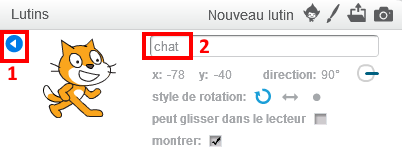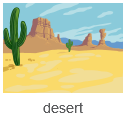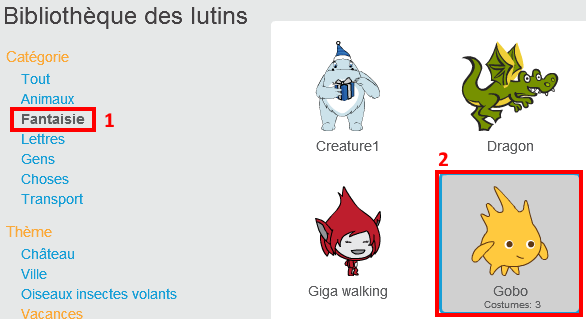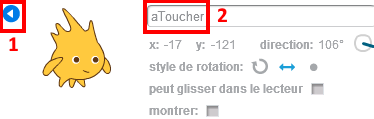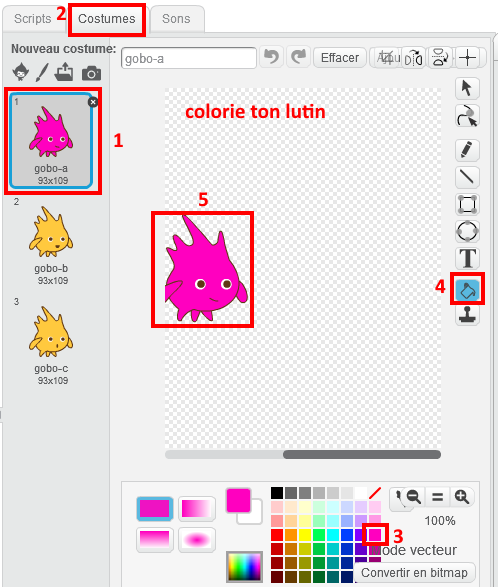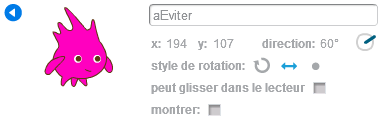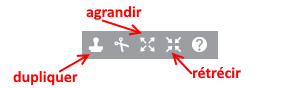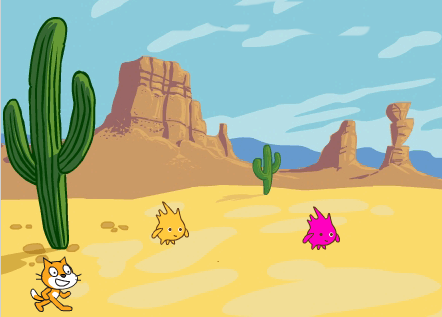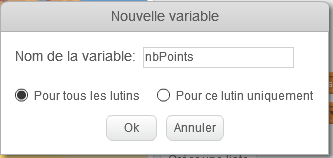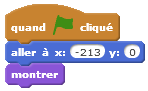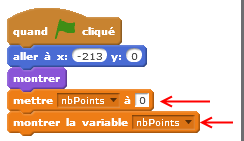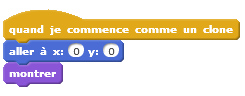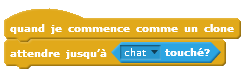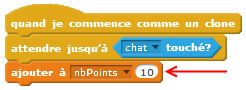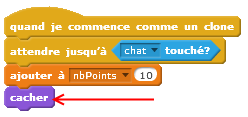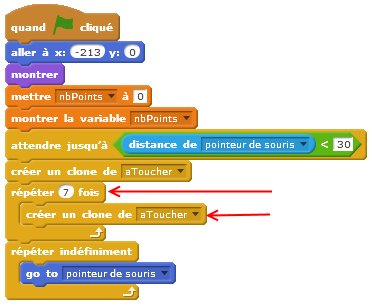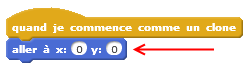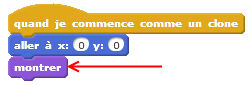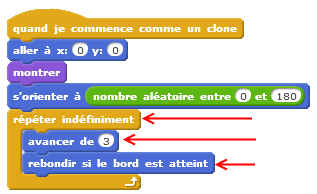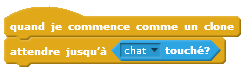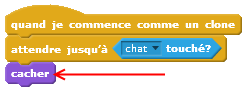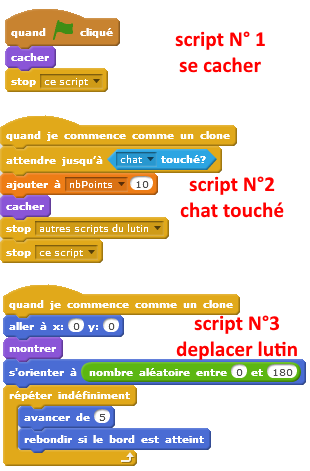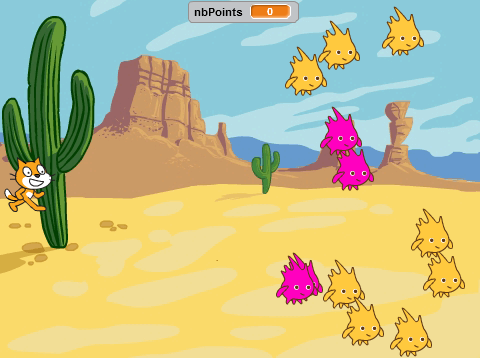 Apprends à programmer le jeu des Gobos en 7 étapes :
Apprends à programmer le jeu des Gobos en 7 étapes :
But : Aide le chat à naviguer dans un champ de gobos :
- toucher un gobojaune donne des points
- toucher un goborose stoppe le jeu
A la fin, tu pourras consulter la solution en cliquant sur : jeu des Gobos puis, clique sur le bouton Voir à l’intérieur pour accèder aux scripts.
 Etape 0 : prépare la scène du jeu
Etape 0 : prépare la scène du jeu
- Lance scratch et renomme le lutin sprite1 «chat»
- Choisis un arrière-plan
- Ajoute un lutin gobo, renomme le «aToucher»
- Ajoute un lutin gobo, colorie le en rose, renomme le «aEviter»
- Crée une variable de nom «nbPoints»
- diminue un peu la taille des lutins présents
Aide : pistes de solution
- Voir «i» bleu du coin en haut à gauche du lutin
- Voir «Nouveau lutin»
- Voir «Nouveau lutin», puis «costumes», puis …
- Voir «Données» dans les scripts
0.1 renomme le lutin sprite1 en «chat»
Clique sur «i» bleu du coin en haut à gauche du lutin Sprite 1 (le chat) et renomme le en “chat” :
0.2- choisis un arrière-plan
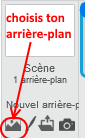 Clique sur l’icône
Clique sur l’icône ![]() pour ouvrir la bibliothèque des arrière-plans :
pour ouvrir la bibliothèque des arrière-plans :
Ensuite, choisis l’arrière-plan que tu veux (comme désert):
0.3- choisis un 1er lutin Gobo ‘aToucher’
Ensuite, choisis un premier lutin Gobo et renomme le ‘aToucher’ !
![]() Clique sur l’icône pour ouvrir la bibliothèque des lutins :
Clique sur l’icône pour ouvrir la bibliothèque des lutins :
Choisis la catégorie Fantaisie, puis clique sur Gobo.
Puis renomme ce lutin Gobo en ‘aToucher‘ en cliquant sur le «i» bleu du coin en haut à gauche du lutin.
0.4- choisis un second lutin Gobo ‘aeviter’
Ensuite, choisis un second lutin Gobo, colorie le en rose et renomme le ‘aEviter’ !
Colorie ton lutin avec la couleur ‘rose’ à l’aide de l‘outil à dessin :
Puis renomme ce lutin Gobo en ‘aEviter‘
Ensuite, ajuste la taille des lutins en cliquant sur l’outil agrandir ou rétrécir:
Fais en sorte que la scène ressemble à celle-ci,
0.5- gére le score de la partie
Crée une variable ‘nbPoints‘ pour compter les points en cliquant sur la catégorie : Données.
 Etape 1 : Faire que le lutin «chat» suive le curseur
Etape 1 : Faire que le lutin «chat» suive le curseur
Dans les scripts du lutin «chat», quand on clique sur le drapeau vert fais en sorte :
- que le lutin «chat» se place à gauche de la scène et le montrer
- de mettre à 0 la variable «nbPoints» et la montrer
- que le lutin «chat» attende que le pointeur de souris (la flèche qui bouge) soit près de lui
- que le le lutin «chat» suive continuellement le pointeur de souris
- Dans les scripts des lutins «aToucher» et à «aEviter», quand on clique sur le drapeau vert fais en sorte que les lutins «aToucher» et «aEviter» soient cachés
Aide : pistes de solutions
- « Mouvement » : aller à x : … y : … , « Apparence» : montrer
- «Données» : mettre, «Données» : montrer la variable
- «Contrôle» : attendre jusqu’à, «Opérateurs» : < , «Capteurs» : distance de
- «Contrôle» : répéter indéfiniment, «Mouvements» : aller à
1.1- définit la position de départ du lutin chat à gauche de la scène
Tu peux définir la position de départ du lutin chat.
Déplace le chat à l’endroit où tu veux qu’il démarre, puis fais glisser le bloc ![]() au sommet du script ‘déplacer le chat’ :
au sommet du script ‘déplacer le chat’ :
Astuce : lit en bas à droite du jeux la valeur des coordonnées x et y de la balle et reporte ces valeurs dans le bloc aller à xy.
1.2- mettre à 0 la variable «nbPoints» et la montrer
Puis, ajoute le bloc d’initialisation du nombre de points (nbPoints) à ton script ‘chat déplacer’ :
1.3- Faire que le lutin «chat» attende que le pointeur de souris soit près de lui
Clique dans la catégorie contrôle puis glisse et dépose le bloc ![]()
ensuite, dans la catégorie capteur insère le bloc ![]() dans le bloc précédent
dans le bloc précédent
remarque : quand le pointeur de la souris se rapprochera à moins de 30 points du lutin chat alors on va déclencher des actions (création de clones qui bougent).
1.4- Contrôle le lutin «chat» pourqu’il suive continuellement le pointeur de souris
Clique ensuite sur le drapeau vert pour lancer tes scripts: 
Ton chat suit désormais le déplacement de la souris. Essaie !
1.5- Masque les lutins «aToucher» et à «aEviter» quand on clique sur le drapeau vert
Dans les scripts des lutins «aToucher» et à «aEviter», quand on clique sur le drapeau vert fais en sorte que les lutins «aToucher» et «aEviter» soient cachés
Clique sur le lutin «aToucher» et crée le script suivant ‘lutin caché’ :
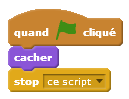 Clique sur le lutin «aEviter» et crée le script suivant ‘lutin caché’ :
Clique sur le lutin «aEviter» et crée le script suivant ‘lutin caché’ :
Remarque : en début de jeu, on ne veut pas que les lutins aToucher et aEviter s’affichent à l’écran !
Etape 2 : Faire apparaître et bouger le lutin «aToucher»
Dans les scripts du lutin «aToucher», quand il commence comme un clone :
- positionne le lutin «aToucher» au centre de la scène
- fais apparaître le lutin «aToucher»
- fais le s’orienter d’un angle aléatoire entre 0 et 180
- ensuite fais le avancer indéfiniment par pas de 5 et en rebondissant sur les bords
- Dans le script du lutin «chat», et avant de lui faire suivre le pointeur de souris, crée un clone du lutin «aToucher»
Aide :pistes de solutions
«Contrôle» : quand je commence comme un clone
- « Mouvement » : s’orienter à, «Opérateurs» : nombre aléatoire
- «Contrôle» : répéter indéfiniment, «Mouvement » : avancer de , «Mouvement » : rebondir si le bord est atteint
- «Contrôle» : créer un clone de
2.1. positionne le lutin «aToucher» au centre de la scène et montre le
Dans la catégorie Contrôle, déplace le bloc ![]() dans un nouveau script ‘déplacer clone‘ du lutin sélectionné.
dans un nouveau script ‘déplacer clone‘ du lutin sélectionné.
Puis à l’aide de la catégorie mouvement, ajoute les blocs suivants :
2.3 fais le lutin s’orienter d’un angle aléatoire entre 0 et 180
Dans la catégorie Mouvement, déplace le bloc s’orienter à puis insère y le bloc nombre aléatoire.
2.4 fais avancer indéfiniment le lutin par pas de 5 et en rebondissant sur les bords
Emboîte le bloc rebondir si le bord est atteint. avec l’autre bloc (avancer de 5). Ensuite, clique dans la catégorie Contrôle et entoure avec un bloc répéter indéfiniment les autres blocs, comme ceci:
2.5 Crée un clone de ton lutin «aToucher»
Dans le script du lutin «chat», et avant de lui faire suivre le pointeur de souris, crée un clone du lutin «aToucher»
Sélectionne le lutin chat, puis dans la catégorie Controle, ajoute le bloc ![]() au script ‘déplacer le chat‘.
au script ‘déplacer le chat‘.
Etape 3 : Donne des points quand le lutin «aToucher» touche le lutin «chat»
Dans un deuxième script du lutin «aToucher», quand il commence comme un clone :
- fais lui attendre de toucher le lutin «chat»
- puis ajoute 10 points à la variable «nbPoints»
- puis fais se cacher le lutin «aToucher»
- puis arrête tous les scripts du lutin «aToucher»
Aide : pistes de solution
- 1. «Contrôle» : attendre jusqu’à, «Capteurs» : touché?
- «Données» : ajouter à
- «Contrôle» : stop
3.1 fais attendre le lutin «aToucher» de toucher le lutin «chat»
Clique pour choisir le lutin «aToucher» :
A l’aide du bloc attendre jusqu’à et du bloc chat touché? ![]() ajoute un second script ‘chat touché‘ pour faire attendre le lutin jusqu’à ce qu’il touche le chat:
ajoute un second script ‘chat touché‘ pour faire attendre le lutin jusqu’à ce qu’il touche le chat:
3.2 ajoute 10 points à la variable «nbPoints»
3.3 fais se cacher le lutin «aToucher»
3.4 arrête tous les scripts du lutin «aToucher»
Etape 4 : Créer plusieurs clones du lutin «aToucher»
Dans les scripts du lutin «chat», et avant de lui faire suivre le pointeur de souris, crée plusieurs clones (par exemple 7) du lutin «aToucher»
Etape 5 : Faire apparaître et bouger le lutin «aEviter»
Dans les scripts du lutin «aEviter», quand il commence comme un clone :
- positionne le lutin «aEviter» au centre de la scène
- fais apparaître le lutin «aEviter»
- fais le s’orienter d’un angle aléatoire entre 0 et 180
- ensuite fais le avancer indéfiniment par pas de 3 et en rebondissant sur les bords
- Dans les scripts du lutin «chat», et avant de lui faire suivre le pointeur de souris, crée un clone du lutin «aEviter»
5.1 positionne le lutin «aEviter» au centre de la scène
Clique pour sélectionner le lutin «aEviter» :
5.2 fais apparaître le lutin «aEviter»
5.3 fais le s’orienter d’un angle aléatoire entre 0 et 180
5.4 fais le avancer indéfiniment par pas de 3 et en rebondissant sur les bords
5.5 crée un clone du lutin «aEviter» dans le script du lutin chat
clique pour sélectionner le lutin chat :
Etape 6 : Arrêter le jeu quand le lutin «aEviter» touche le lutin «chat»
Dans un deuxième script du lutin «aEviter», quand il commence comme un clone :
- fais lui attendre de toucher le lutin «chat»
- puis fais se cacher le lutin «aEviter»
- puis arrête tous les scripts
6.1 fais lui attendre de toucher le lutin «chat»
Clique pour sélectionner le lutin aEviter puis avec les blocs attendre jusqu’à et chat touché, crée un nouveau script ‘chat touché‘ :
6.2 fais se cacher le lutin «aEviter»
6.3 arrête tous les scripts